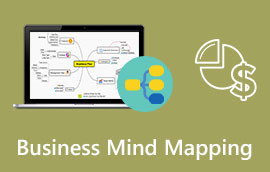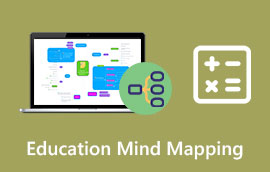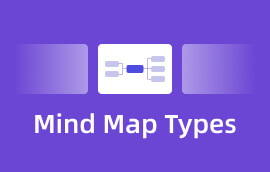AI 기반 도구를 활용한 Copilot 마인드맵 만들기
인간은 본래 창의적 사고를 하는 존재입니다. 우리의 마음속에는 아이디어, 기억, 그리고 인식 사이에 예상치 못한 연결 고리가 끊임없이 형성되고, 이는 창의적인 폭발과 새로운 사고방식을 만들어냅니다. AI가 여전히 빠른 속도로 발전하고 있지만, 한 가지를 대체할 수는 없습니다. 바로 인간의 창조에 대한 강렬하고 친밀한 경험입니다. 이와 같은 맥락에서, Copilot은 창의적인 아이디어와 개념을 담은 또 다른 도구입니다. 이제 질문은 과연 이 도구가 마인드맵을 만들 수 있을까요?
대답은 예입니다. Copilot을 사용하여 마인드맵 만들기 가능하며, 몇 가지 도구와 방법을 통해 이를 실현할 수 있습니다. 이 글에서는 이를 달성하는 데 도움이 되는 훌륭한 도구들을 살펴보겠습니다. 또한, 마인드 맵을 만드는 데 유용한 기능을 제공하는 훌륭한 도구도 소개합니다. 이 글의 모든 내용을 살펴보겠습니다. 지금 읽어보세요!

- 1부. Copilot을 사용하여 마인드맵을 만드는 방법?
- 2부. MindOnMap으로 마인드맵을 자유롭게 커스터마이징하세요
- 3부. Copilot을 사용하여 마인드 맵을 만드는 방법에 대한 FAQ
1부. 가톨릭 종교란 무엇인가
이제 Copilot을 사용하여 마인드 맵을 만드는 방법을 알아보겠습니다. 하지만 Copilot의 한 가지 한계는 마인드 맵을 독립적으로 만들 수 없다는 것입니다. 따라서 Copilot과 통합하여 마인드 맵을 만들 수 있는 도구가 필요합니다. 따라서 별도로 도구를 찾을 필요는 없습니다. 저희가 제공하는 두 가지 도구를 사용해 보세요. 아래에서 확인해 보세요.
엑스마인드
Xmind Copilot은 글쓰기뿐만 아니라 영상 제작, 학술 보고서, 회의록, 주간 및 월간 보고서, 브레인스토밍, 이벤트 기획 등 다양한 용도로 활용할 수 있습니다. 생산성과 사고의 모든 측면을 촉진하고 향상시킴으로써 Xmind Copilot은 독창성과 효율성 측면에서 여러분의 시야를 넓혀 어떤 유형의 마인드맵이든 만들 수 있도록 지원합니다. 마인드맵 예제지금 하이퍼링크를 클릭하세요.
더 이상 미루지 않고 Copilot에서 Xmind AI를 사용하여 마인드 맵을 만드는 과정을 소개해 드리겠습니다.
입력하세요 주제. Xmind Copilot은 주요 개념을 입력하면 이를 중심으로 연관된 아이디어가 담긴 마인드 맵을 자동으로 생성합니다.
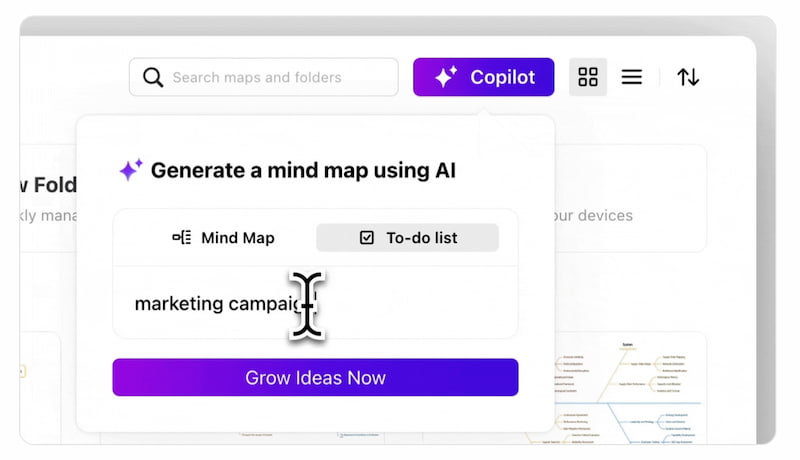
Copilot으로 더 많은 아이디어를 추가하세요. 지도에 새로운 지점과 아이디어를 자동으로 추가하려면 부조종사 단추.
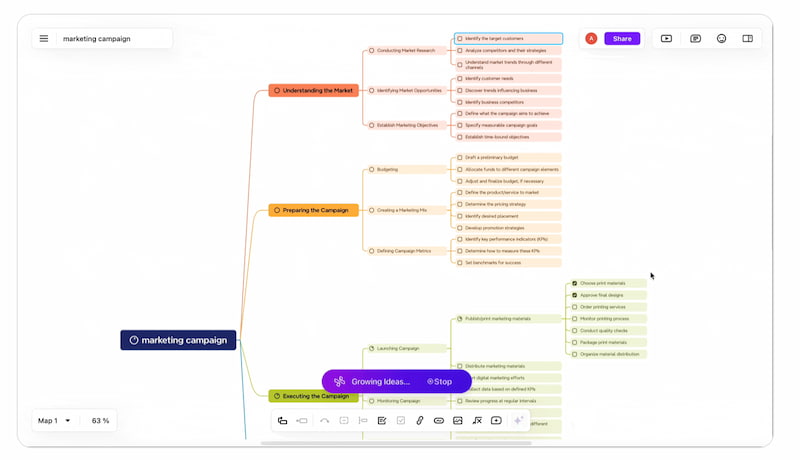
수정하고 사용자 정의마인드 맵을 원하는 대로 사용자 지정하려면 분기, 색상 또는 레이아웃을 조정하세요.
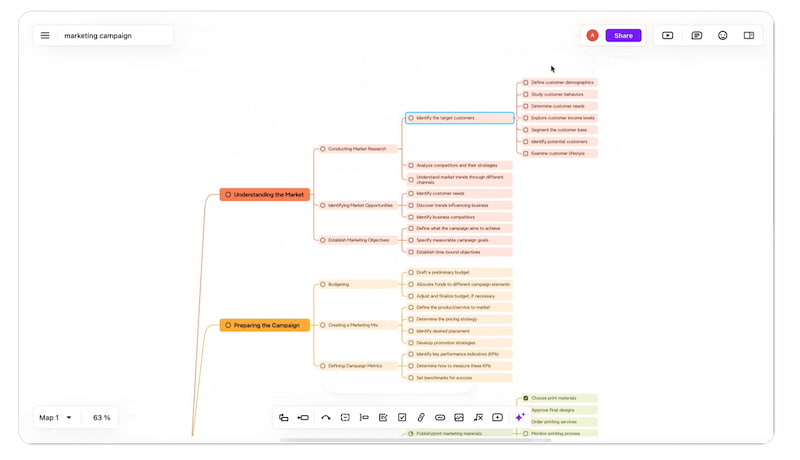
저장하고 배포하세요. 선택 공유하다, 지도를 이메일로 보내거나, 지도를 게시하고 URL을 복사하여 배포합니다.
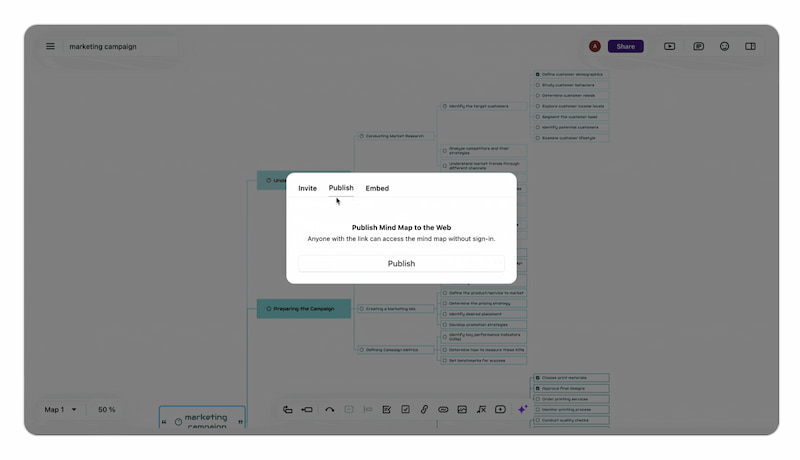
다른 사람과 마인드맵을 공유하려면 PDF, PNG 또는 다른 형식으로 내보낼 수 있습니다.
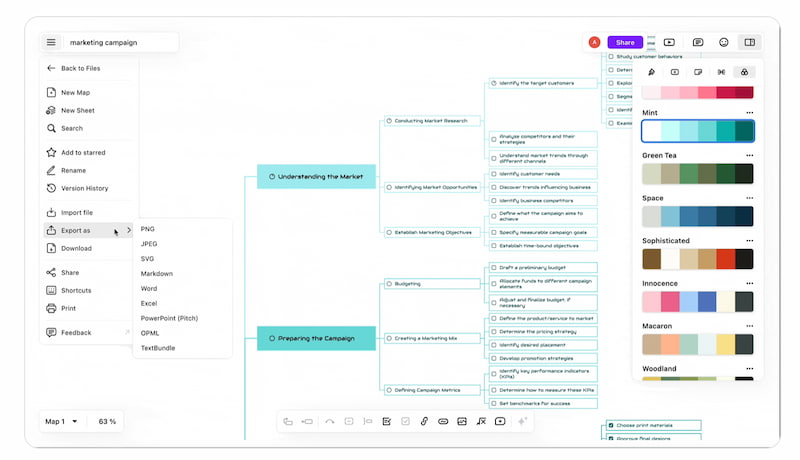
위에서 Xmind AI가 레이아웃을 생성하고, Copilot이 필요한 모든 세부 정보를 추가하는 것을 볼 수 있습니다. 이러한 측면에서 Xmind와 Copilot의 통합은 효과적이며 마인드맵을 만드는 데 도움이 될 수 있습니다. 더 많은 옵션을 원하시면 아래 두 번째 도구를 참조하세요.
마인드맵 AI
두 번째 도구는 텍스트, PDF, 사진, 오디오, 비디오 파일 등 다양한 입력 형식을 마인드 맵에 사용할 수 있도록 지원합니다. MindMap AI를 사용하면 복잡한 마인드 맵을 제작할 수 있습니다. 이 도구는 아이디어를 확장하고, 통찰력 있는 질문을 던지고, 실시간으로 제안을 제시하는 데 도움이 되는 인터랙티브 브레인스토밍 구성 요소를 제공합니다. 또한, AI Copilot은 각 마인드 맵의 토론 기록을 추적하여 사용자가 아이디어 도출 과정을 모니터링하고 이전 브레인스토밍 세션을 검토할 수 있도록 지원합니다.
플랫폼의 다중 형식 입력 기능을 통해 다양한 출처의 아이디어를 수집하고 일관된 프레임워크로 통합하는 작업이 더욱 간편해졌습니다. 사용자는 노드를 추가, 삭제 또는 수정하여 AI가 생성한 마인드 맵을 쉽게 맞춤 설정하고 개인화하여 자신만의 개념을 독창적으로 표현할 수 있습니다. 이제 아래에서 이 기능을 사용하는 방법을 살펴보겠습니다.
마인드맵 AI 웹사이트로 이동하세요. 인터페이스에서 원하는 주제를 추가하세요.
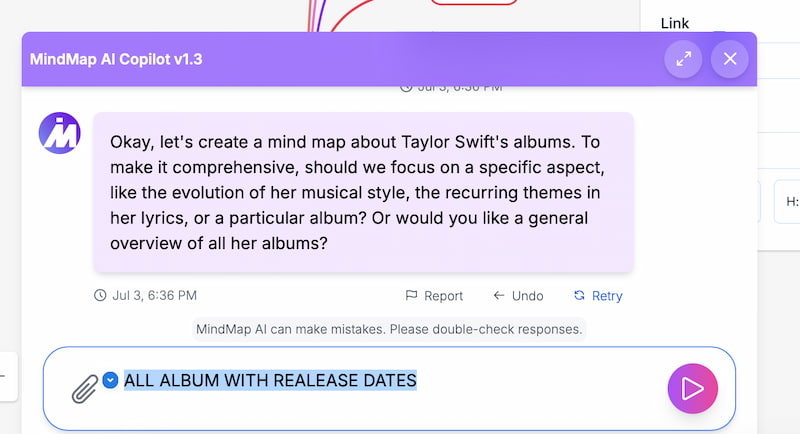
이제 인터페이스에서 지도를 볼 수 있습니다. 세부 정보가 정확한지 다시 한번 확인하세요.
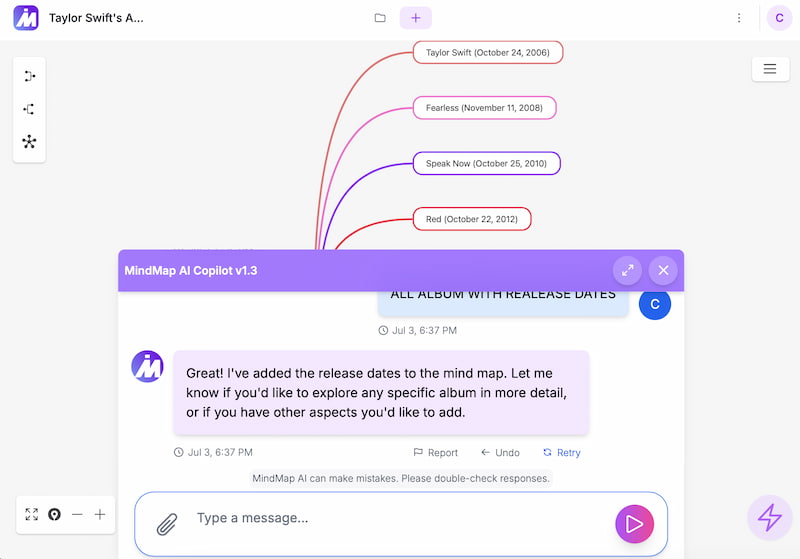
방금 만든 지도를 사용자 지정하고 원하는 형식으로 저장하세요.
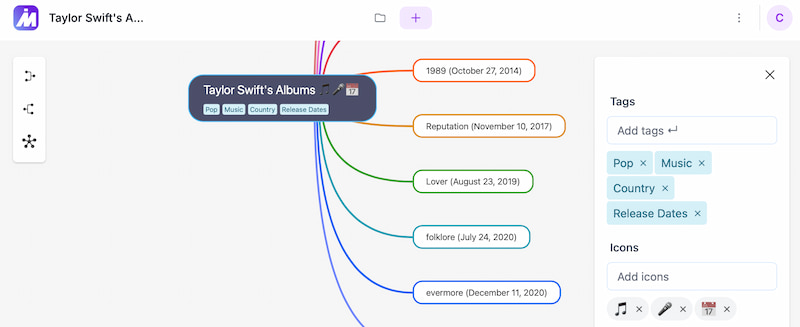
마인드맵 AI 도구는 Xmind와 다소 유사하며 거의 동일한 기능과 성능을 제공합니다. 하지만 중요한 점은 두 도구 모두 효과적이며 Copilot을 사용하여 마인드맵을 만드는 데 도움이 된다는 것입니다.
2부. MindOnMap으로 마인드맵을 자유롭게 커스터마이징하세요
위에서 Copilot 통합 기능을 활용하여 마인드맵 결과물을 만드는 데 도움이 되는 두 가지 훌륭한 도구를 살펴보았습니다. 이 도구는 더 쉽게 사용할 수 있지만, 창의력을 발휘하는 데 다소 제약이 있습니다. 따라서 창의력을 발휘할 수 있는 도구는 필수적입니다. 정말 필요한 도구라면 저희가 준비해 두었습니다.
MindOnMap은 마인드 맵을 빠르게 제작하는 동시에 디자인에 대한 완벽한 제어를 유지하는 데 이상적인 도구입니다. 이 도구는 필요한 맵을 통해 창의력을 발휘할 수 있도록 다양한 도구를 제공합니다. 아래에서 어떻게 하는지 살펴보세요.
공식 웹사이트에 접속하여 MindOnMap을 무료로 다운로드하세요.
클릭하여 시작하세요 새로운 버튼을 클릭합니다. 이렇게 하면 다음에 액세스할 수 있습니다. 순서도 이 기능을 사용하면 쉽고 완벽하게 제어하여 마인드 맵을 만들 수 있습니다.
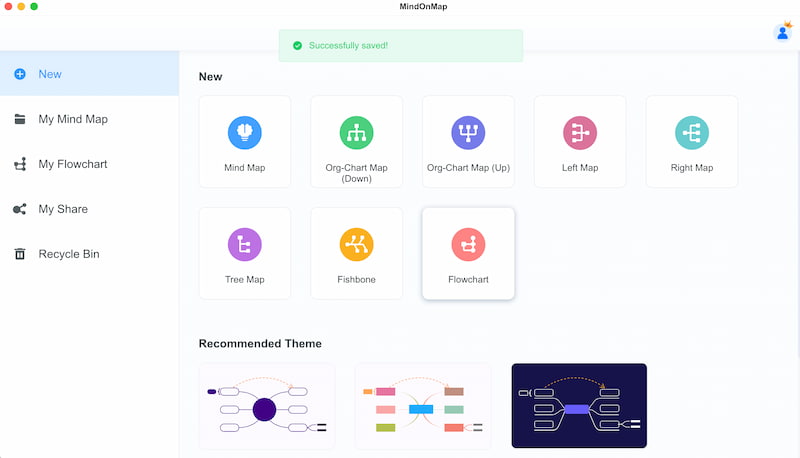
이제 추가할 수 있습니다 모양 지도의 기초를 다지고, 원하는 대로 디자인하세요.
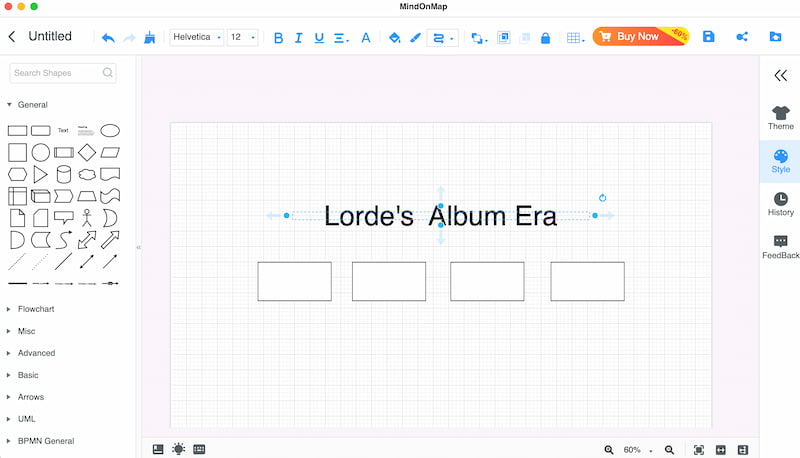
이제 텍스트 특정 주제에 대한 세부 정보를 추가하여 발표할 수 있는 기능입니다.
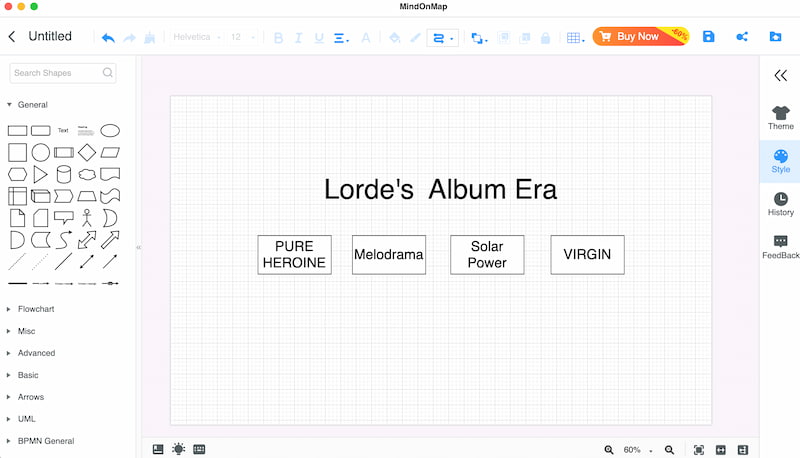
마지막으로 다음을 선택하여 전반적인 모습을 만듭니다. 주제 지도의. 그런 다음 내보내다 버튼을 클릭하고 원하는 형식을 선택하세요.
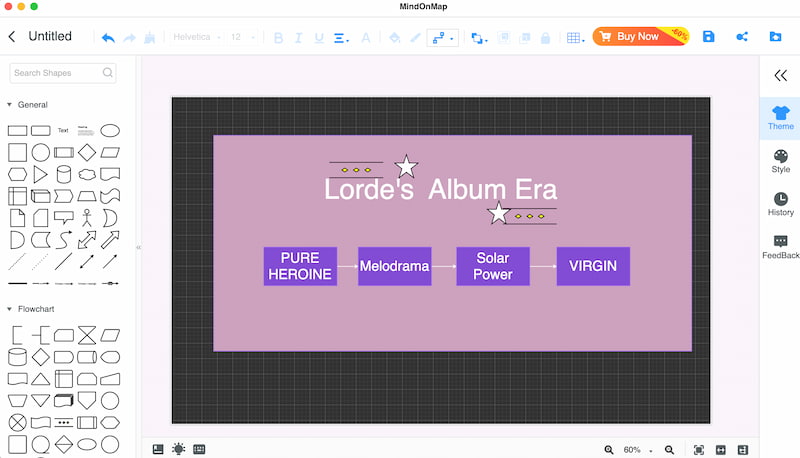
MindOnMap 도구는 필요에 맞는 마인드 맵을 만드는 데 매우 유용합니다. 사용하기 매우 쉽습니다. 게다가, 이 도구를 사용하면 원하는 디자인을 완벽하게 제어할 수 있습니다.
3부. Copilot을 사용하여 마인드맵을 만드는 방법에 대한 FAQ
Microsoft Copilot이란 무엇인가요?
Microsoft Copilot이라는 AI 기반 도우미가 Word, Excel, OneNote 및 기타 Microsoft 365 제품에 통합되어 사용자의 생산성, 구성 및 콘텐츠 생성을 지원합니다.
Copilot에서는 시각적 마인드 매핑이 기본적으로 지원되나요?
아니요. Copilot에는 기본 시각적 마인드 매핑 기능이 없습니다. 하지만 개념 정리 및 마인드맵 AI나 XMind와 같은 프로그램에 사용할 수 있는 콘텐츠 내보내기에는 도움이 될 수 있습니다.
Copilot을 사용하여 마인드맵 자료에 대한 아이디어를 어떻게 생성할 수 있나요?
Copilot은 질문을 통해 그래픽으로 구성할 수 있는 중요한 요점과 하위 주제를 생성합니다. [주제]에 대한 마인드맵 개요를 작성하세요.
결론
결론적으로, Copilot을 XMind나 마인드맵 AI 같은 프로그램과 결합하면 체계적인 아이디어를 빠르게 도출할 수 있습니다. 그 후에는 MindOnMap을 사용하여 레이아웃, 색상, 아이콘 및 기타 요소를 변경하여 필요에 맞게 마인드맵을 그래픽으로 수정할 수 있습니다. 이러한 결합된 접근 방식을 통해 명확성, 체계성, 그리고 창의성이 모두 향상됩니다. 지금 바로 지능형 AI와 적응형 마인드맵 도구를 사용하여 계획 및 브레인스토밍 과정을 쉽게 개선해 보세요. 온라인을 사용하여 마인드 맵 만들기 MindOnMap 도구는 훌륭한 선택입니다. 지금 바로 사용해 보세요.